10 قابلیت پیغام رسان اپل که از آن بی خبرید
به گزارش وبلاگ عکس، گجت نیوز نوشت: پیغام رسان اپل به نام Apple Messages که روی آیفون، آیپد و مک نصب است، امکانات بسیار جذابی دارد که شاید با همه آن ها آشنا نباشید. ما آن ها را به شما معرفی می کنیم.
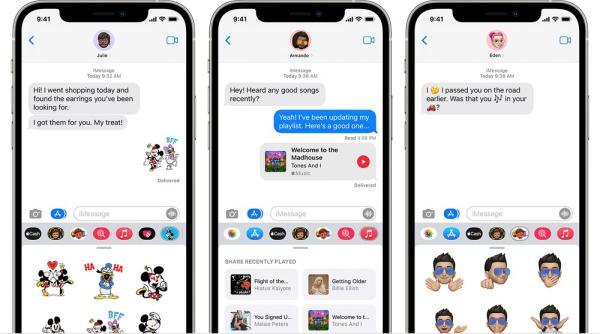
اپلیکیشن پیغام رسان اپل (Apple Messages) با هر بروزرسانی سیستم عامل های اپل، امکانات جدیدی و مجذوب کنندهی را دریافت می نماید. به همین دلیل ممکن است شما با بعضی از ویژگی هایی که جدیداً به آن اضافه شده آشنا نباشید. به همین بهانه در اینجا قصد داریم 10 ویژگی مجذوب کننده این اپلیکیشن را آنالیز کنیم.
10 ویژگی مجذوب کننده پیغام رسان اپل
1. ویرایش پیغام های ارسال شده اخیر
شما پس از آپدیت دستگاه خود به iOS 16، iPadOS 16 یا macOS Ventura می توانید یک پیغام ارسال شده iMessage را تا حداکثر 15 دقیقه بعد ویرایش کنید. در آیفون و آیپد روی پیغام ارسال شده ضربه بزنید و انگشتتان را نگه دارید و در مک روی آن کلیک راست کنید. سپس گزینه Edit را بزنید، پیغام خود را ویرایش نموده و تیک کنار پیغام را بزنید تا تغییرات اعمال گردد. به خاطر داشته باشید که پس از ویرایش، عبارت Edited در زیر پیغام شما نقش می بندد.
2. لغو ارسال آخرین پیغام
درست در بالای گزینه Edit، گزینه دیگری به نام Undo Send اضافه شده که وظیفه آن لغو ارسال یک پیغام است. این دقیقا قابلیتی مثل آن چیزی است که در سرویس های ایمیل Outlook و Gmail ارائه می گردد. شما می توانید حداکثر تا 2 دقیقه پس از ارسال یک پیغام، جلوی ارسال شدن آن را بگیرید. برای دسترسی به این گزینه مثل مرحله قبلی عمل کنید. به خاطر داشته باشید که ممکن است گیرنده پیغام پیش از لغو کردن، آن را خوانده باشد.
3. ارسال پاسخ های درون خطی
یکی از قابلیت هایی که به شما یاری می نماید تا به صندوقچه پیغام هایتان نظم ببخشید، Inline Replies است. این قابلیت زمانی مفید است که پیغامی را ارسال می کنید و می خواهید خیلی سریع بدانید که در کدام صفحه تبادل نظر مشغول پاسخ دادن هستید.
در آیفون و آیپد روی پیغام ارسال شده ضربه زده و آن را نگه دارید یا در مک روی آن کلیک راست کنید. سپس گزینه Reply را انتخاب کنید. اکنون با لمس گزینه Reply یا Replies در زیر پیغام، به بخش پاسخ ها خواهید رفت.
4. ردیابی پرواز
اگر شماره پروازی را در دست دارید، می توانید مستقیماً به وسیله خود پیغام رسان اپل، آن پرواز را ردیابی کنید. در آیفون و آیپد روی شماره پرواز ضربه بزنید یا در مک روی آن کلیک کنید. سپس گزینه Preview Flight را بزنید. یک صفحه پاپ آپ کوچک ظاهر خواهد شد که موقعیت هواپیما را روی نقشه نشان می دهد. البته ممکن است شرکت های هواپیمایی ایرانی این را برای شما ارسال نکنند.
5. جایگزین کردن کلمات با ایموجی
احتمالاً متوجه شده اید وقتی روی آیفون یا آیپد خود مشغول تایپ کلمات معینی هستید، ایموجی هایی به جای آن ها پیشنهاد می شوند. نکته جالب توجه اینجاست که شما بعد از انتها تایپ پیغام خود نیز می توانید از این ویژگی بهره ببرید. در آیفون و آیپد پیغام خود را در فیلد متن وارد کنید، اما به جای ارسال کردن از پایین سمت چپ کیبورد روی آیکون Emoji ضربه بزنید.
در این صفحه هر کلمه ای که یک ایموجی جایگزین داشته باشد برای شما معین می گردد و می توانید فوراً آن را با یک شکلت عوض کنید. برای بعضی کلمات مثل شام حتی چند ایموجی پیشنهاد می گردد.
6. افراد را منشن کنید
یکی از قابلیت های کاربردی که در مکالمات گروهی iMessage می توانید از آن بهره ببرید، منشن کردن افراد است. شما می توانید در یک پیغام، فردی را منشن کنید تا نام آن پررنگ شده و یک نوتیفیکیشن برای او ارسال گردد. در آیفون، آیپد یا مک فقط باید نام مخاطب مورد نظر را همراه @ وارد کنید.
نکته: شما می توانید نوتیفیکیشن های منشن را هم مدیریت کنید. به صفحه تنظیمات رفته و وارد بخش Messages شوید. سپس گزینه Notify Me When My Name is Mentioned را غیرفعال کنید.
7. در یک پیغام نقاشی بکشید
اگر می خواهید پیغام متفاوتی را برای دوستانتان ارسال کنید، می توانید به وسیله iMessage یک نقاشی کشیده و برای او ارسال کنید. در آیفون ابتدا باید گوشی تان را به صورت افقی بگیرید، ولی در آیپد فرقی نمی نماید گوشی شما کدام حالت باشد. آیکون خط خطی را از گوشه سمت راست پایین کیبورد انتخاب کنید.
یک صفحه سفید به نمایش درخواهد آمد که شما می توانید در آیفون با انگشت خود و در آیپد با قلم هوشمند Apple Pencil روی آن بکشید و سپس برای دوستانتان ارسال کنید.
8. فیلتر کردن پیغام ها
برای تماشا سریع پیغام های خوانده نشده، جدا کردن پیغام های ناشناس و مخاطبان یا پیغام هایی که اخیراً پاک نموده اید، می توانید از قابلیت فیلتر کردن پیغام های پیغام رسان اپل بهره ببرید. در آیپد و آیفون کافیست روی فلش Filters در گوشه سمت چپ صفحه اصلی اپلیکیشن Messages ضربه بزنید. سپس فیلتری که می خواهید بر اساس آن پیغام ها نمایش داده گردد را انتخاب کنید.
در مک هم روی گزینه View از منوی بالای صفحه کلیک نموده و سپس یکی از فیلترها را انتخاب کنید.
9. با Tapback به پیغام ها واکنش نشان دهید
یکی از سریع ترین راه های تأیید کردن یک متن در پیغام رسان اپل، استفاده از Tapback است. شما می توانید با قلب، علامت شست رو به بالا، شست رو به پایین، خنده، تعجب و سوال به پیغام ها واکنش نشان دهید.
روی آیفون و آیپد روی پیغام مورد نظر ضربه بزنید و انگشت خود را نگه دارید. سپس یکی از گزینه های مورد نظر را انتخاب کنید. در مک هم کافیست روی پیغام مورد نظر کلیک راست نموده و گزینه Tapback را بزنید تا این گزینه ها روی صفحه ظاهر شوند.
10. ارسال جلوه های ویژه
یکی از قابلیت های مجذوب کننده و سرگرم کننده Messages، ارسال پیغام هایی با جلوه های ویژه است. شما می توانید پیغامتان را با جلوه های ویژه ای مثل انفجار کاغذ یا یک پنهانی برای دوستانتان ارسال کنید. برای این کار پیغام خود را بفرستید، سپس انگشتتان را روی آیکون ارسال نگه دارید. حالا از بین گزینه های موجود، پیش نمایش هر جلوه ویژه را ببیند و در نهایت یکی را انتخاب کنید.
این ها قابلیت هایی است که اپل طی سالیان اخیر به اپلیکیشن پیغام رسان خودش اضافه نموده است. بدیهی است که با بروزرسانی های بعدی نرم افزاری اپل، امکانات جدیدتری هم به این اپلیکیشن اضافه خواهد شد. کدام یک از این قابلیت ها برای شما تازگی داشت؟
227227
منبع: خبرآنلاین